Excelには自動で数値の合計を出してくれるオートSUMという機能があります。「Alt + Shift + “=”」のショートカットキーを使えば、一瞬でオートSUMを実行できます。
目次
オートSUMのショートカットキー
オートSUMを実行するショートカットキーです。Windowsとmacそれぞれに用意されています。エクセルシートを作成する上で数値を扱う業務は多いはずです。業務を効率的にこなせるように必ずショートカットキーは覚えておきましょう。
| オートSUMを実行 | Windowsaltshift= |
|---|---|
| mac |
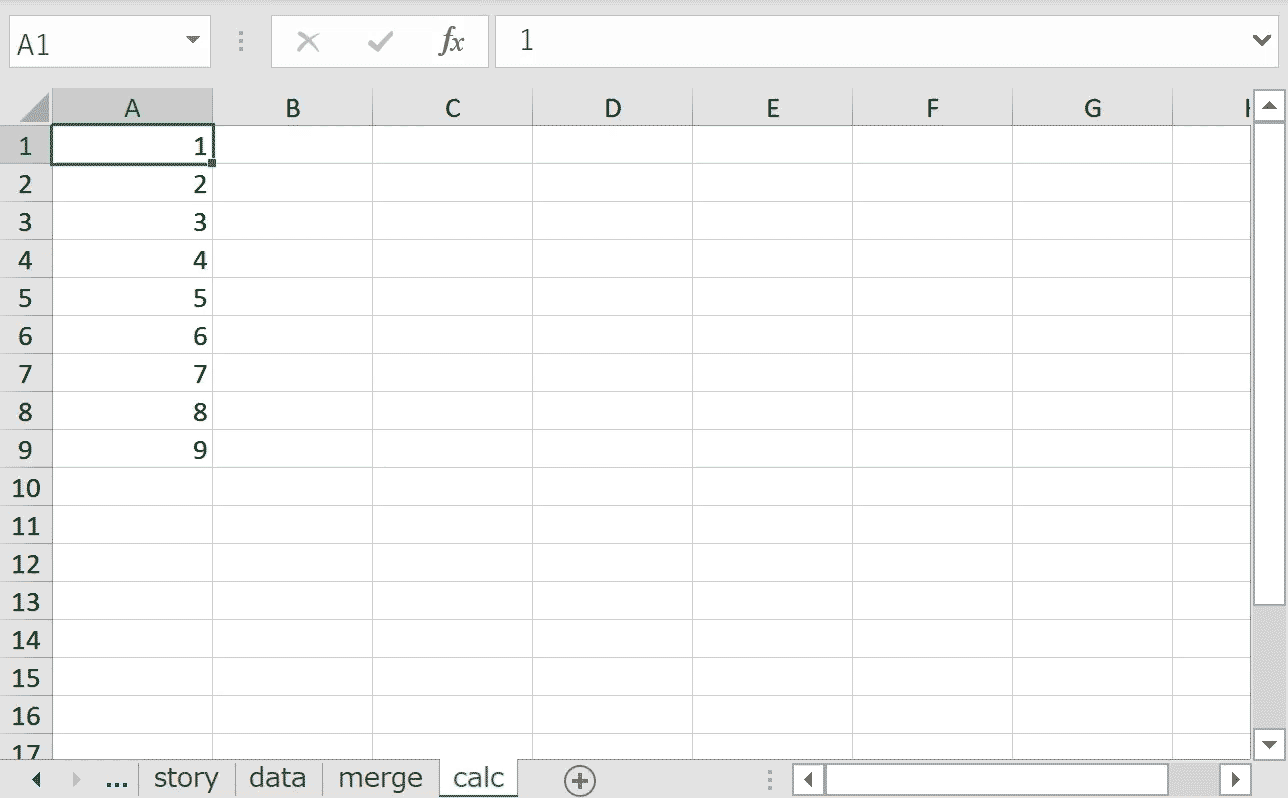
ショートカット関連記事一覧
- エクセルのショートカットキーの一覧
- シート移動・新規作成のショートカットキー(Win・mac)
- セルの結合のショートカットを使う3つの方法
- 取り消し線のショートカットキー(Win・mac)
- オートフィルのショートカットをする2つの方法
- セルの書式設定を表示するショートカットキー
- ファイルを閉じる・終了するショートカットキー
- フィルターのショートカットキーまとめ(win・mac)
- 行・列を表示・非表示するショートカットキー(Win・mac)
- 行・列を挿入・削除するショートカットキー(Win・mac)
- オートSUMのショートカットキー(Win・mac)
- 上や左のセルと同じデータをコピーするショートカットキー(Win・mac)
- 印刷をするショートカットキー(Win・mac)
- 検索・置換に関するショートカットキー(Win・mac)
- コメントに関するショートカットキー(Win・mac)
- 行・列をグループ化するショートカットキー
- 今日の日付・現在時刻を瞬時に入力できるショートカットキー
- 再計算して更新するショートカットキー(Win・mac)
- 値で貼り付けるためのショートカットキー
- 拡大(ズーム)・縮小に関するショートカット一覧(Win・mac)
- 絶対参照に切り替えるショートカットキー
- プルダウンを開くショートカットキー(Win・mac)
- 全画面表示に切り替え・解除するショートカットキー
- VBA、マクロに関するショートカットキー(Win・mac)
- セル入力・編集モードに入るショートカット(Win・mac)
- 作業爆速!移動に関するショートカットキー
- ピポットテーブル作成のショートカットキー
ショートカットキーの練習ができます
このサイトでは直観的にプレビューを確認しながら、ショートカットキーの練習ができる機能が備わっています。ショートカットキーは頭で暗記するよりも無意識に使えるレベルになるまで繰り返しコマンドを打ち込み、体で覚えてしまうのが一番効率的な習得方法です。是非このサイトで繰り返し練習して完全習得しましょう。
下のスタートボタンを押して練習モードに入ります。
STARTSTOP
※入力モード切り替え ctrl + shift + alt + space
PRE
NEXT
現在の問題をリストから除外
除外したリストをリセット
ガイドモード
リピートモード
※推奨ブラウザ Google Chrome
PUSH ENTER








